Recensione HP Omen Transcend 14: quasi perfetto!

Cerchi un nuovo laptop da gioco portatile? Dai un
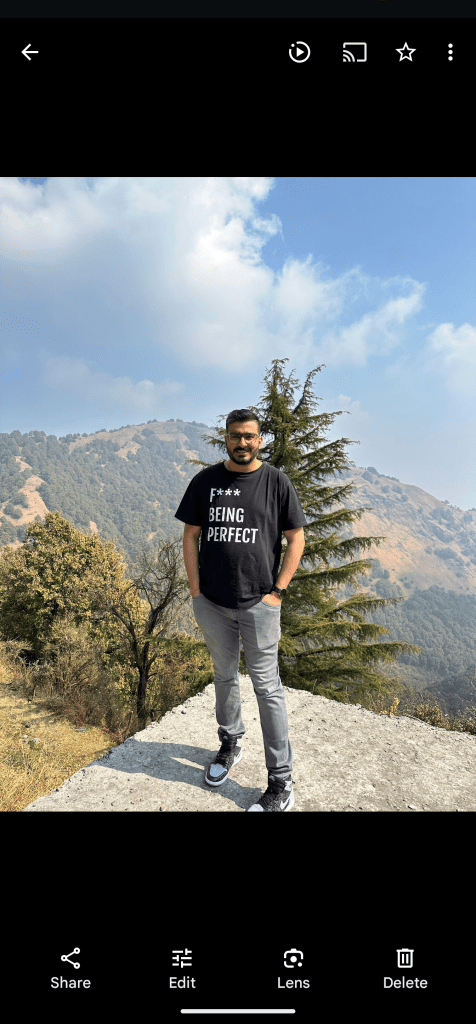
Pixel 8 e Pixel 8 Pro di Google (vedi recensione Google Pixel 8 ) sono tra i flagship più ricercati, e per una buona ragione. Sono ricchi di nuove funzionalità e miglioramenti, tra cui un potente processore, fotocamere migliori e una batteria di lunga durata. Oltre a tutte le nuove funzionalità, ci sono una serie di suggerimenti e trucchi nascosti che possono aiutarti a ottenere il massimo dal tuo Pixel 8 o 8 Pro.

In questo articolo, esamineremo alcune delle migliori funzionalità e suggerimenti e trucchi nascosti di Google Pixel 8 e Pixel 8 Pro. Queste funzionalità ti aiuteranno a massimizzare il potenziale del tuo nuovo telefono e a sfruttare le sue caratteristiche uniche. Google si è concentrato molto sulle sue funzionalità di intelligenza artificiale e ti diremo come utilizzare ciascuna di esse con facilità. Quindi, senza ulteriori indugi, arriviamo al dunque.
Una delle prime cose da fare con il tuo dispositivo della serie Pixel 8 è provare Magic Editor. Il Magic Editor è una nuova funzionalità di Pixel 8 e 8 Pro che ti consente di modificare le tue foto in un modo unico. Puoi cambiare il cielo, spostare e ingrandire i soggetti e altro ancora. Con pochi tocchi puoi modificare facilmente le immagini in base alla tua immaginazione.
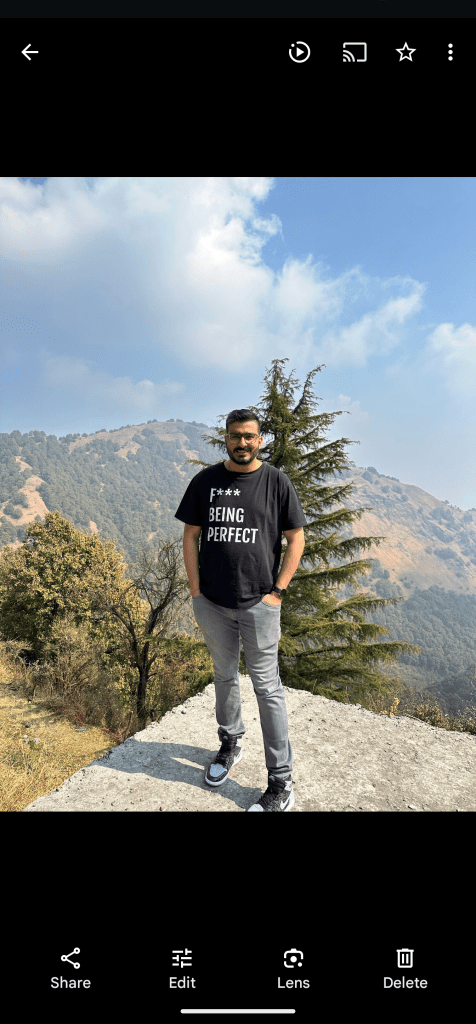
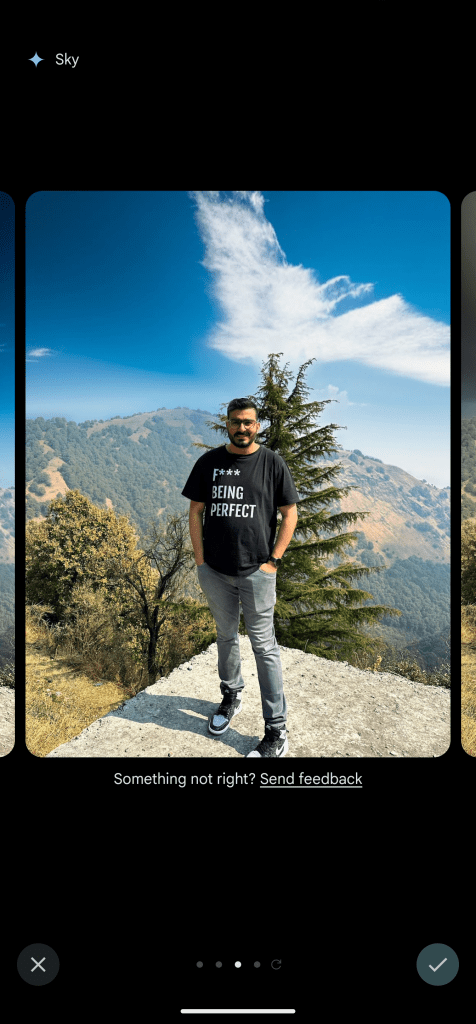
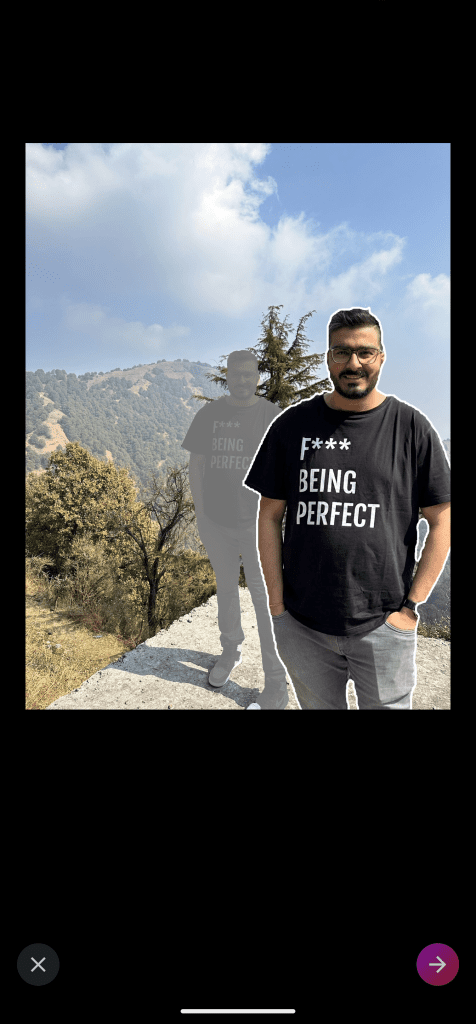
Per utilizzare questa funzione, apri semplicemente l'app Google Foto, scegli la foto che desideri modificare e tocca il pulsante Magic Editor nell'angolo. Da lì puoi selezionare la funzione che desideri utilizzare e apportare le modifiche.
L'editor magico ospita anche la funzione Gomma magica, che puoi utilizzare per rimuovere persone o oggetti indesiderati dall'immagine. Puoi cambiare il cielo, regolare l'illuminazione e molto altro.
Entrambi i dispositivi Pixel sono dotati di Android 14 pronto all'uso. Tuttavia, hanno anche accesso esclusivo alla funzione di sfondo AI. In sostanza, puoi utilizzare questa funzione per creare sfondi unici e personalizzati per il tuo telefono.
Puoi accedere alla funzione Sfondo AI accedendo a Impostazioni > Sfondo e stile > Sfondo AI. Da qui, seleziona semplicemente un tema con cui iniziare, personalizza le istruzioni fornite e il gioco è fatto. L'app genererà quindi una serie di sfondi diversi tra cui scegliere. Puoi anche personalizzare lo sfondo a tuo piacimento regolando i colori, la luminosità e il contrasto.
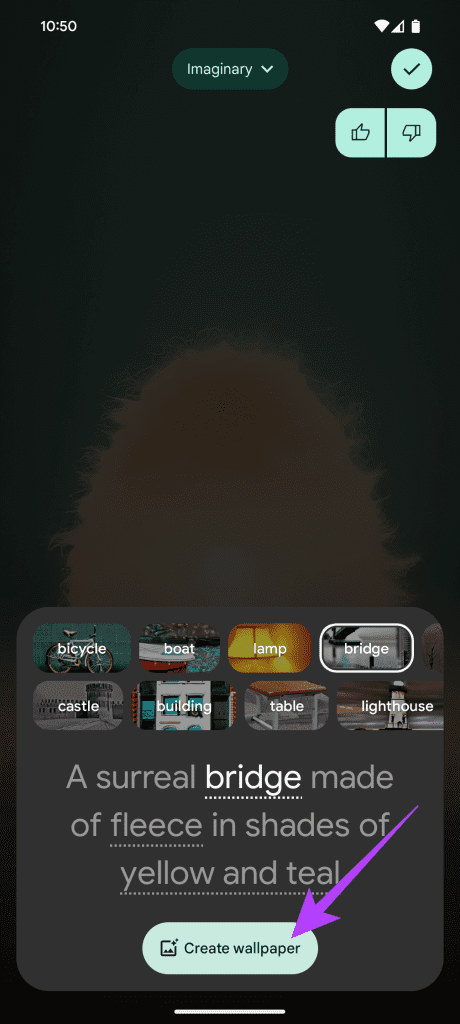
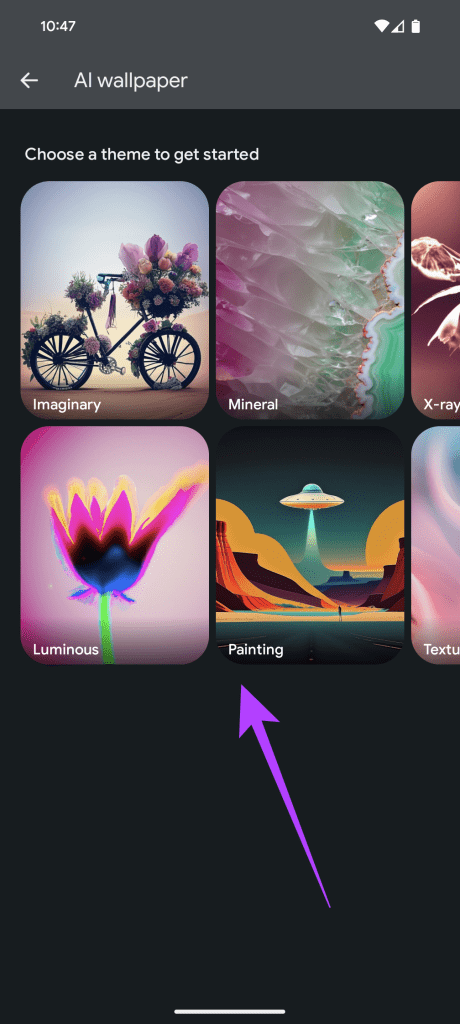
Il generatore di sfondi AI è un ottimo modo per ottenere uno sfondo unico e personale per il tuo telefono. È anche un modo divertente per vedere che tipo di sfondi creativi può generare l'app.
L'app Registratore di Pixel 8 e 8 Pro è stata aggiornata con una nuova funzionalità di trascrizione che ti consente di trascrivere facilmente le registrazioni audio in testo. La funzione di trascrizione è un ottimo modo per creare trascrizioni di riunioni, conferenze o interviste. È anche uno strumento utile per creare sottotitoli per i video.
Per utilizzare la funzione di trascrizione, apri semplicemente l'app Registratore e avvia una nuova registrazione. Una volta che l'app riconosce un input vocale, tocca semplicemente il pulsante Trascrivi.
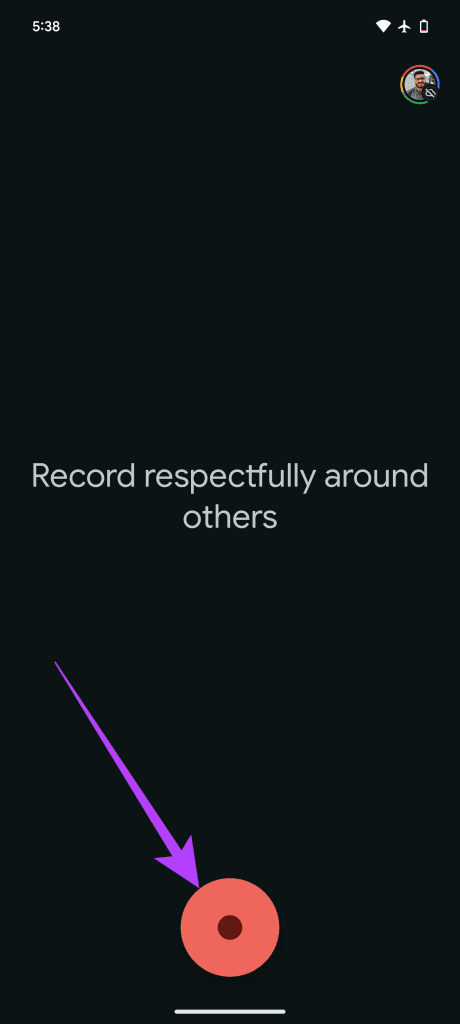
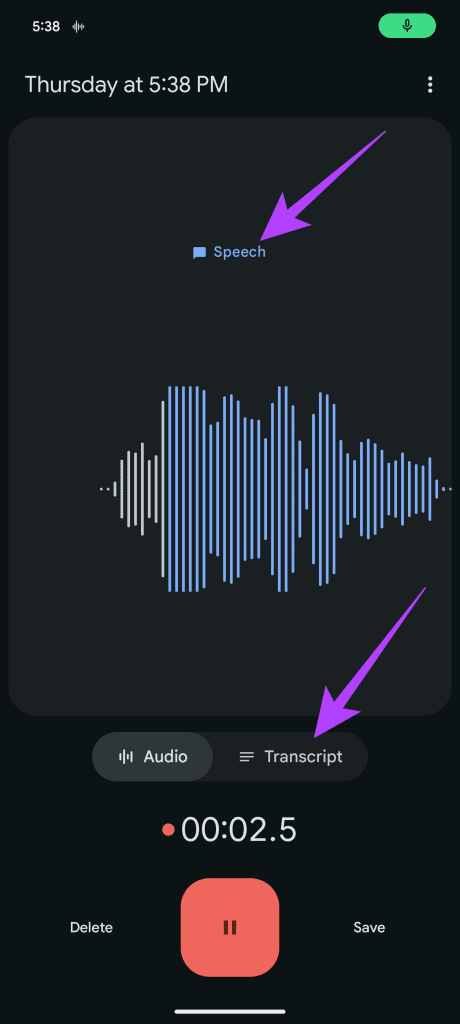
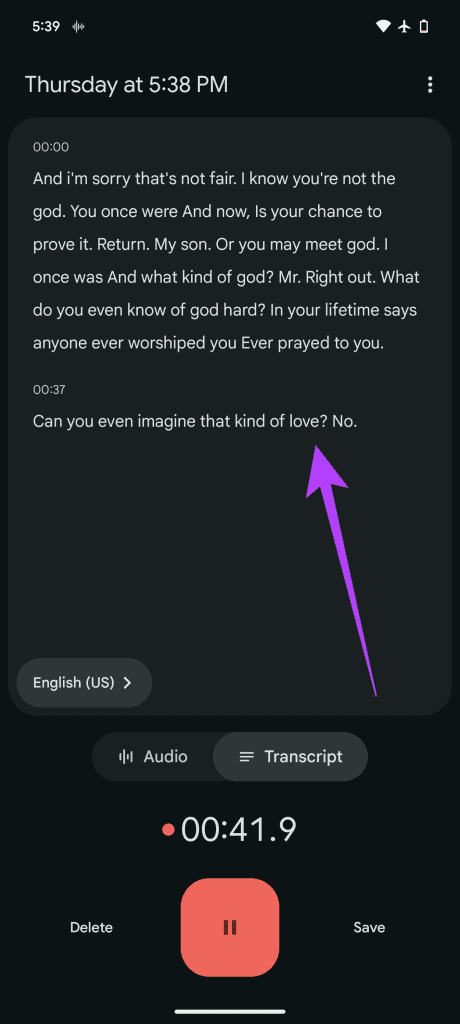
E questo è tutto. L'app trascriverà quindi la registrazione in testo. Potrai quindi modificare la trascrizione o salvarla sul tuo telefono. Puoi anche aggiungere etichette degli oratori se stai registrando una conversazione tra più persone.
D'ora in poi, Google ha confermato che l'app Recorder sarà anche in grado di generare un riepilogo della trascrizione. Anche se non esiste ancora una tempistica fissa per questo, puoi aspettarti che arrivi presto con un rilascio di funzionalità.
Un'altra caratteristica nascosta dei dispositivi Pixel 8 è la possibilità di utilizzare la fotocamera anteriore per più cose oltre al semplice sblocco del telefono. Infatti, sia Pixel 8 che 8 Pro consentono di utilizzare la funzione Face Unlock per Google Pay, servizi bancari e altri accessi alle app.
Per impostare lo sblocco facciale, apri l'app Impostazioni e tocca Sicurezza. Quindi, tocca "Sblocco dispositivo" e infine seleziona "Sblocco con volto e impronta digitale". Segui semplicemente le istruzioni sullo schermo per registrare il tuo modello di viso.
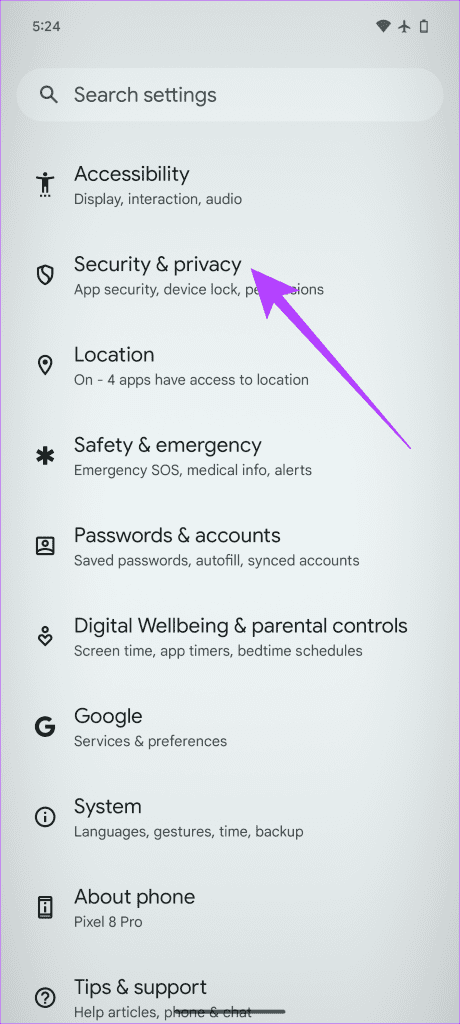
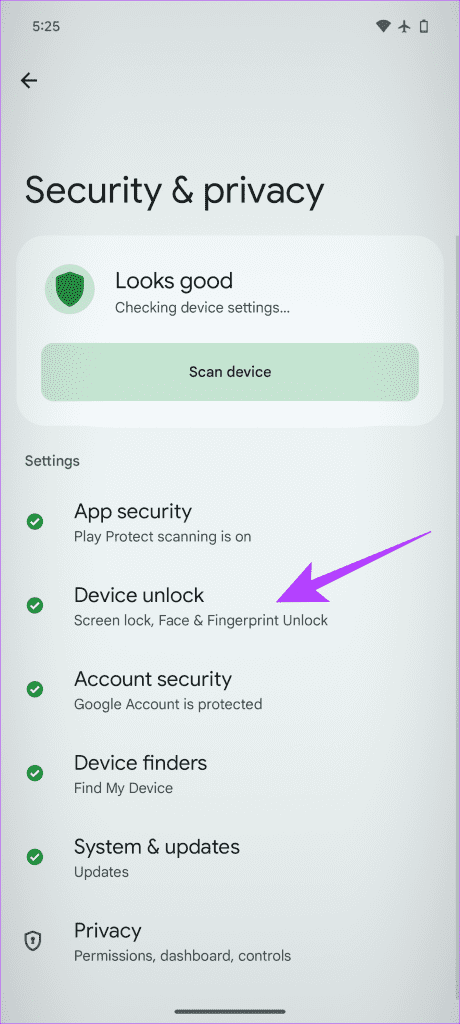

E questo è tutto. Dopo aver configurato Face Unlock, puoi utilizzarlo per sbloccare il telefono e tutte le app che supportano Face Unlock. L'opzione per utilizzare lo sblocco facciale verrà presentata automaticamente e non dovrai giocare con impostazioni aggiuntive. Personalmente, ritengo che Face Unlock sia un modo comodo ma sicuro per sbloccare il telefono e le app. È anche un ottimo modo per proteggere la tua privacy.
Audio Eraser è una nuova funzionalità di Pixel 8 e 8 Pro che ti consente di rimuovere il rumore indesiderato dai tuoi video. Ciò include suoni come il rumore del vento, il rumore del traffico o altri rumori di sottofondo. Di conseguenza, il soggetto del tuo video sembrerà molto più chiaro.
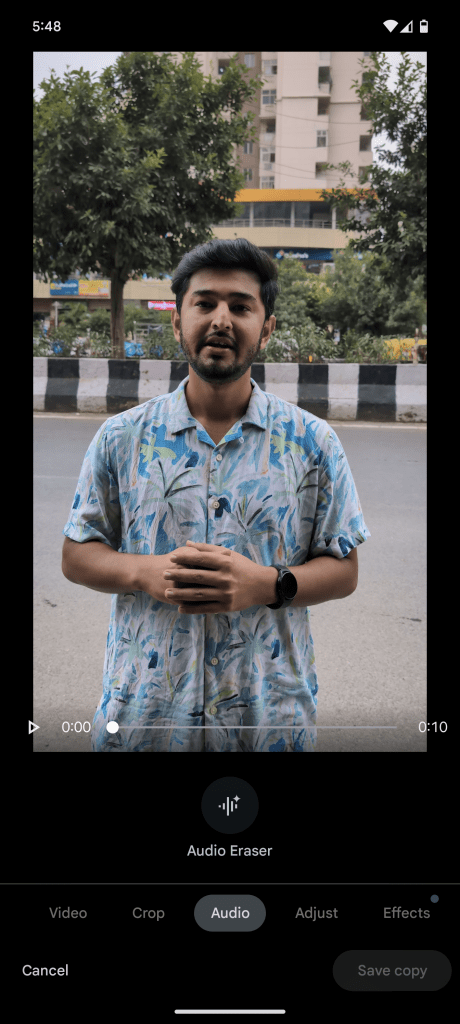
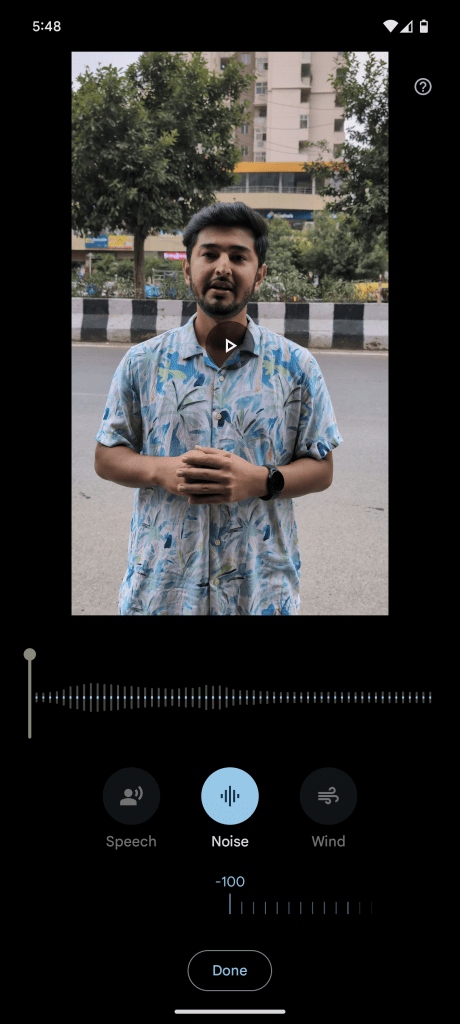
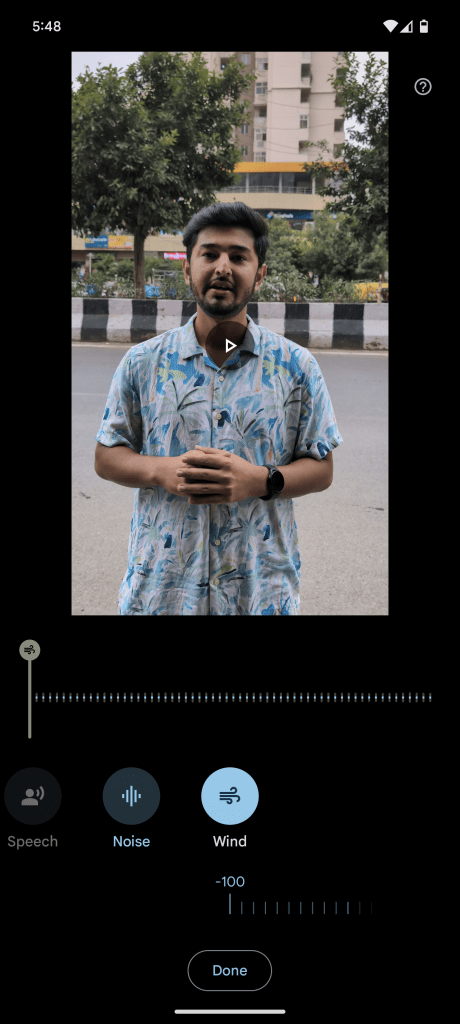
Per utilizzare Audio Eraser, apri semplicemente il video che desideri modificare e tocca l'icona Audio Eraser. L'app identificherà quindi automaticamente qualsiasi rumore che può essere rimosso e potrai toccarlo per cancellarlo.
Pixel 8 e 8 Pro dispongono di una funzione di riconoscimento dei brani integrata che ti consente di identificare facilmente i brani riprodotti intorno a te. Invece di aprire un'app diversa per il riconoscimento musicale, il tuo dispositivo della serie Pixel 8 può visualizzare il nome della colonna sonora sulla schermata di blocco stessa. La parte migliore è che questa funzionalità funziona offline e non richiede nemmeno una connessione Internet.

Per abilitare questa funzione, vai su Impostazioni > Suono e vibrazione > In riproduzione. Quindi, seleziona l'interruttore accanto a "Identifica i brani in riproduzione nelle vicinanze".
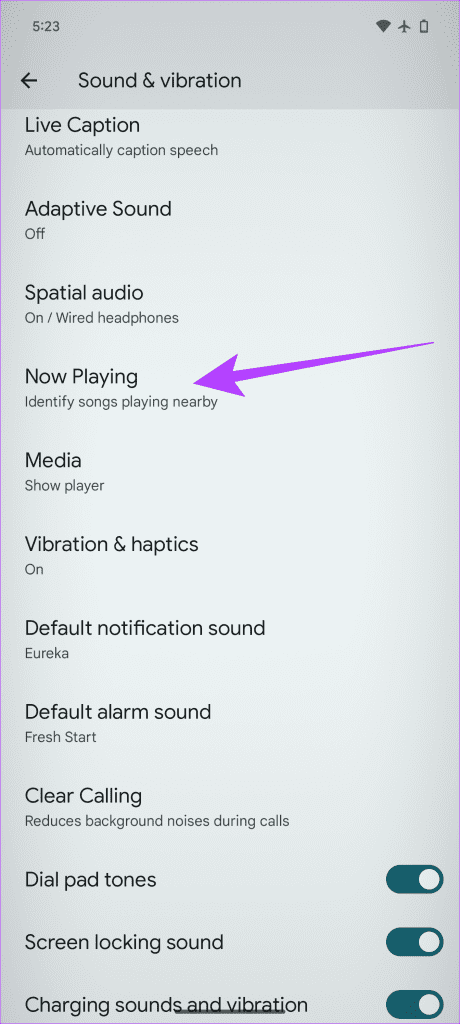
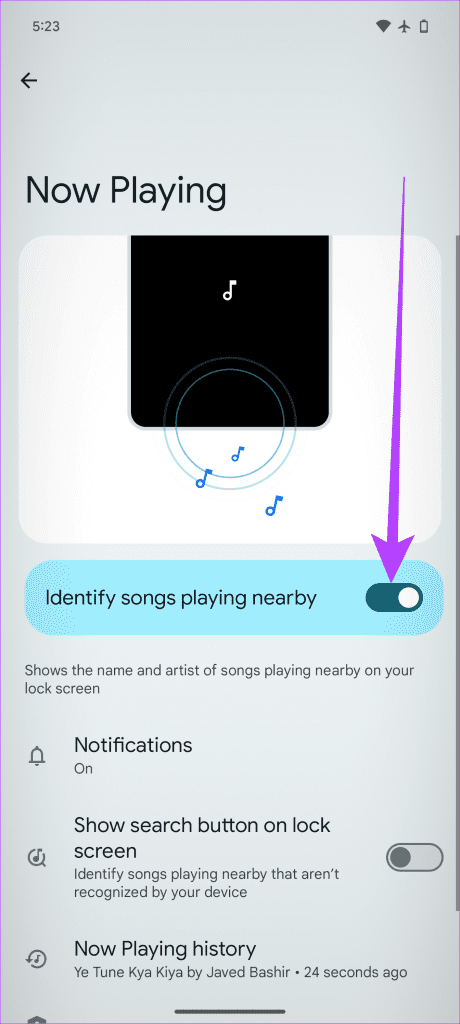
Un'altra caratteristica interessante di Pixel 8 e Pixel 8 Pro è che possono caricare in modalità wireless altri dispositivi che supportano la ricarica wireless Qi . Ciò significa che puoi caricare i tuoi AirPods, auricolari veramente wireless o persino altri smartphone. Usare Pixel 8 come caricabatterie wireless è un modo pratico per caricare altri dispositivi mentre sei in movimento.

Per utilizzare questa funzione, vai semplicemente su Impostazioni > Batteria > Condivisione batteria. Una volta dentro, abilita semplicemente l'interruttore accanto a "Usa condivisione batteria".
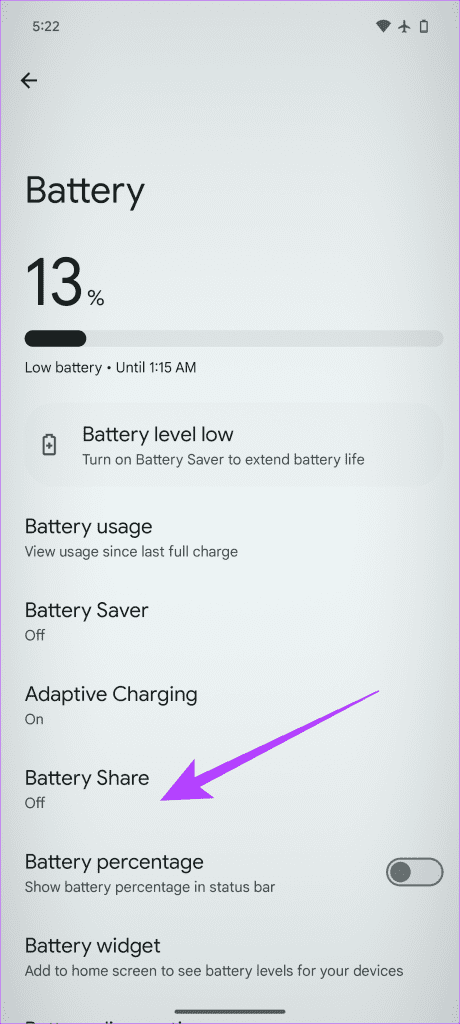
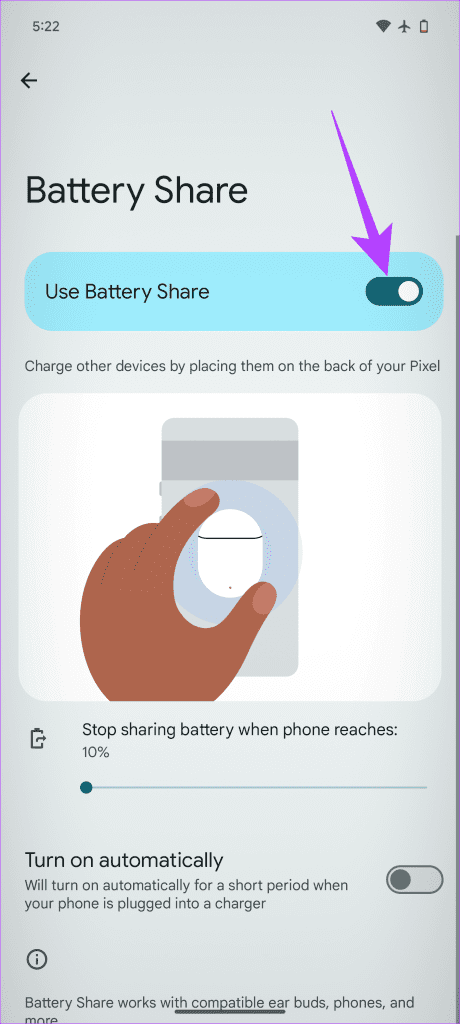
E questo è tutto. Ora posiziona semplicemente il tuo accessorio o gadget preferito sul retro del tuo smartphone Pixel 8/8 Pro. E, proprio così, Pixel inizierà a caricare l'altro dispositivo.
A differenza del Pixel 8 vanilla, il Pixel 8 Pro viene fornito anche con un sensore di temperatura. Ciò ti consente di misurare la temperatura degli oggetti intorno a te. Per fare ciò, apri l'app Termometro, puntala sull'oggetto e tocca il centro per misurare la temperatura.
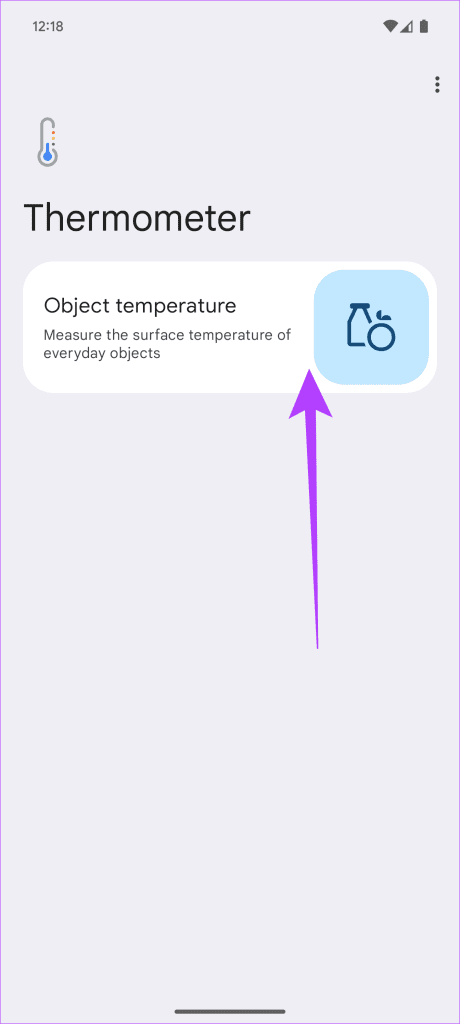
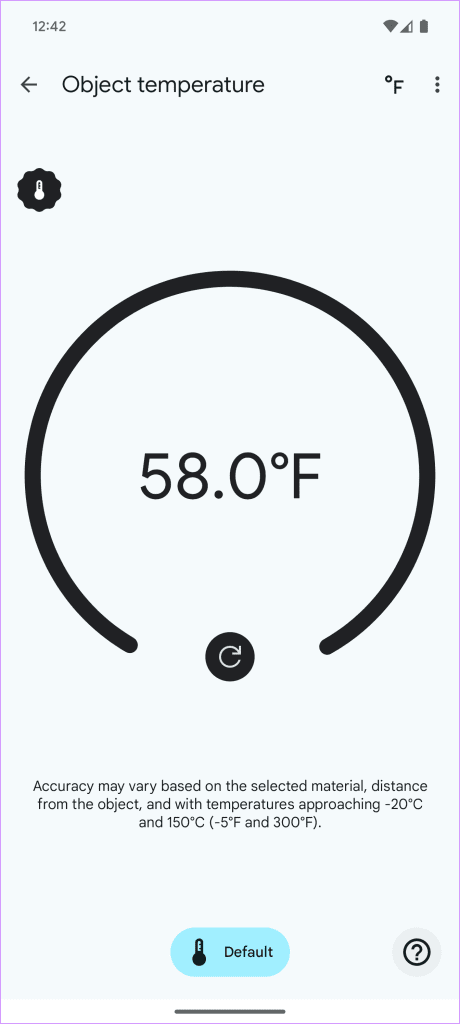
Il sensore di temperatura è un ottimo strumento per misurare la temperatura di alimenti, bevande e altri oggetti. Vale la pena notare che questa funzionalità non è molto affidabile. Pertanto non può ancora essere utilizzato per misurare la temperatura corporea. Sebbene non sia preciso, fornisce un'idea generale della temperatura di un oggetto, che può essere utile.
Bene, questo era il nostro elenco dei migliori suggerimenti, trucchi e funzionalità nascoste in Pixel 8 e Pixel 8 Pro. Pixel 8 e 8 Pro sono ricchi di funzionalità potenti e strumenti utili. Utilizzando questi suggerimenti e trucchi, puoi ottenere il massimo dal tuo nuovo telefono. Quindi, quale di questi trucchi utilizzerai sul tuo Pixel 8 o Pixel 8 Pro? Fateci sapere nei commenti qui sotto.
Cerchi un nuovo laptop da gioco portatile? Dai un
Scopri i limiti delle videochiamate su WhatsApp, Skype, Facebook Messenger, Zoom e altre app. Scegli l
Se il tuo Chromebook non riconosce i tuoi dispositivi USB, segui questi passaggi per risolvere il problema. Controlla il formato, l
Scopri come cambiare la lingua su Spotify per Android e desktop in modo semplice e veloce.
Gestisci i post suggeriti su Facebook per una migliore esperienza. Scopri come nascondere o posticipare i post "Consigliati per te".
Scopri come rendere trasparente lo sfondo in Paint e Paint 3D con i nostri metodi semplici e pratici. Ottimizza le tue immagini con facilità.
Se hai molti duplicati in Google Foto, scopri i modi più efficaci per eliminarli e ottimizzare il tuo spazio.
Continua a leggere per sapere come svegliare qualcuno al telefono su Android e iOS, indipendentemente dalla modalità in cui è attivo il dispositivo.
Scopri come risolvere il problema dello schermo nero di Amazon Fire TV Stick seguendo i passaggi di risoluzione dei problemi nella guida.
Scopri cosa fare se il tuo Galaxy S22 non si accende. Trova soluzioni efficaci e consigli utili per risolvere il problema.







